Memperbaiki Error WFS.exe is missing atau not found di Windows 10/11
Wfs.exe merupakan file bawaan di system operasi Windows yang memungkinkan pengguna untuk mengirim dan menerima faks, serta melakukan scan dan penyimpanan dokumen dan gambar di komputer. File ini adalah bagian penting dari fitur Windows Fax and Scan (WFS) yang tersedia bagi pengguna. Namun, error file WFS.exe is missing atau not found dapat memengaruhi cara kerja PC anda dalam berinteraksi dengan faks, dokumen dan gambar.
Fitur WFS tidak dapat berfungsi dengan baik pada system operasi Windows jika file wfs.exe tidak ada di dalamnya. Tanpa adanya file tersebut, pengguna mungkin tidak dapat menscan dokumen dan gambar atau mengirim dan menerima pesan faks melalui fitur Windows Fax and Scan. Ini dapat menjadi masalah serius bagi individu atau bisnis yang bergantung pada fitur ini untuk menjalankan kegiatan mereka sehari-hari.
Khususnya pada sistem operasi Windows 10 atau Windows 11, ketidakmampuan untuk menggunakan fitur Windows Fax and Scan dapat berdampak buruk pada produktivitas dan efisiensi bisnis. Oleh karena itu, sangat penting untuk memperbaiki error file WFS.exe is missing atau not found secepat mungkin agar fitur WFS dapat berfungsi dengan baik dan pengguna dapat mengakses semua fungsionalitasnya tanpa hambatan.
Saat anda mengalami masalah ini, anda akan melihat pesan error lengkap seperti berikut ini.
C:\WINDOWS\system32\wfs.exe
Windows cannot find ‘C:\WINDOWS\system32\wfs.exe’. Make sure you typed the names correctly, and then try again.
Jika file wfs.exe hilang dari komputer anda, cara terbaik untuk memperbaikinya adalah dengan melakukan pemulihan file tersebut. Ada beberapa cara yang dapat dilakukan untuk memulihkan file tersebut, termasuk memperbaikinya atau mendownloadnya jika benar-benar hilang dari system operasi anda.
Dalam artikel ini, saya akan membahas cara untuk memperbaiki error file WFS.exe is missing atau not found di Windows 10 atau Windows 11 anda.
Memperbaiki Error WFS.exe is missing atau not found di Windows 10/11
Jika anda mengalami error WFS.exe is missing atau not found di komputer Windows 10 atau Windows 11 anda, maka anda dapat menerapkan solusi yang disebutkan dibawah ini untuk memperbaikinya.
1. Perbaiki File System yang Rusak
Karena file WFS.exe merupakan file system Windows, maka untuk memperbaiki file WFS.exe is missing atau not found, pengguna dapat menjalankan System File Checker (SFC). SFC akan melakukan scan pada seluruh system dan mencari file system yang rusak atau hilang, termasuk file wfs.exe yang hilang. Berikut adalah cara menjalankan SFC di Command Prompt.
- Tekan tombol Win + R, kemudian ketik cmd dan tekan Ctrl + Shift + Enter untuk membuka Command Prompt dengan hak administrator. Anda juga dapat membuka Windows Terminal dengan hak admin dan memilih Command Prompt.
- Di jendela Command Prompt, masukan perintah berikut ini dan tekan Enter.
- Proses scan akan dimulai dan mungkin memakan waktu beberapa menit.
- Tunggu hingga scan selesai dan hasilnya akan ditampilkan di Command Prompt.
- Jika SFC menemukan file wfs.exe yang hilang atau rusak, maka ia akan mencoba memperbaikinya secara otomatis.
- Setelah proses selesai, restart komputer anda dan periksa apakah file wfs.exe sudah berfungsi dengan baik.
- Buka PC yang memiliki file wfs.exe dan hubungkan flash drive anda ke port USB.
- Selanjutnya, buka File Explorer di komputer tersebut dengan menekan tombol Win + E.
- Kemudian, temukan file wfs.exe. Biasanya file ini dapat ditemukan di folder berikut ini.
- Kemudian salin file wfs.exe ke flash drive atau memory card.
- Selanjutnya, lepaskan flash drive atau memory card dari komputer tersebut dan hubungkan ke komputer yang membutuhkan file wfs.exe.
- Buka File Explorer di komputer tersebut, kemudian copy file wfs.exe dan paste file tersebut di folder yang sama seperti diatas di komputer anda.
- Buka Settings Windows dengan menekan tombol Win + I dan pilih Apps di jendela Settings.
- Selanjutnya, klik Apps & features di panel kiri dan klik Optional features di panel kanan.
- Di halaman berikutnya, klik Add a feature untuk menambahkan fitur baru.
- Di jendela Add an optional feature, temukan Windows Fax and Scan, kemudian beri ceklist padanya dan klik Install.
- Setelah instalasi selesai, restart komputer anda.
- Buka Settings Windows dengan menekan tombol Win + I.
- Di jendela Settings, pilih Apps di panel kiri dan klik Optional features di panel kanan.
- Selanjutnya, klik View features disamping Add an optional feature.
- Di jendela Add an optional feature, temukan Windows Fax and Scan dan beri ceklist padanya.
- Setelah itu, klik Next dan klik Install untuk memulai instalasi fitur.
- Setelah selesai, restart komputer anda.
- Buka Command Prompt dengan hak administrator seperti langkah diatas.
- Di jendela Command Prompt, masukan perintah berikut ini dan tekan Enter.
- Setelah proses instalasi selesai, restart komputer anda.
- Tekan tombol Win + R, kemudian ketik appwiz.cpl dan tekan Enter untuk membuka halaman Programs and Features di Control Panel.
- Selanjutnya, klik Turn Windows features on or off di panel kiri.
- Di jendela Turn Windows features on or off, perluas Print and Document services.
- Kemudian beri ceklist pada Windows Fax and Scan dan klik OK.
- Jika anda mendapatkan prompt, pilih Restart your computer.
- Ini akan menginstall fitur Windows Fax and Scan.


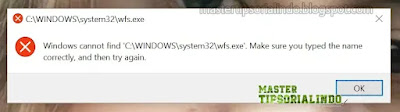
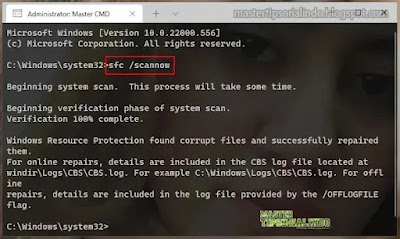





Post a Comment for "Memperbaiki Error WFS.exe is missing atau not found di Windows 10/11"